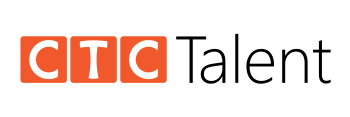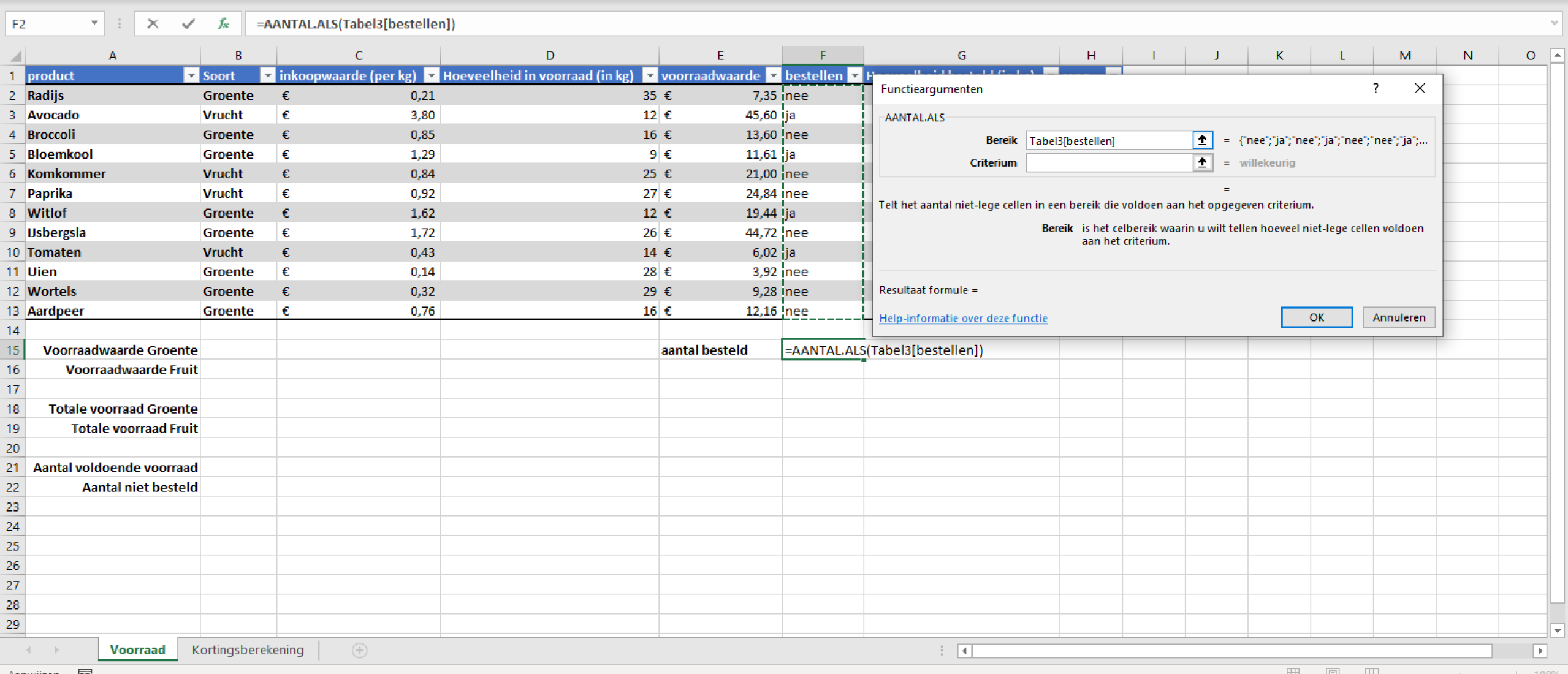
Werken met de functie AANTAL.ALS
Met de AANTAL.ALS functie in Microsoft Excel kunt u cellen in een bereik tellen die aan een bepaald criterium voldoen die u opgeeft. Bijvoorbeeld om het aantal bestelde producten te tellen.
Werken met de functie AANTAL.ALS
De functie AANTAL.ALS kan worden ingevoegd door de juiste cel te selecteren en daarna op de knop “Functie invoegen” te klikken. 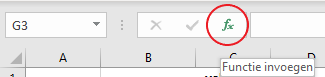 Zodra de functie AANTAL.ALS is ingevoegd krijgt u onderstaand scherm te zien, dit is het scherm “functieargumenten” van de functie AANTAL.ALS
Zodra de functie AANTAL.ALS is ingevoegd krijgt u onderstaand scherm te zien, dit is het scherm “functieargumenten” van de functie AANTAL.ALS
Syntaxis
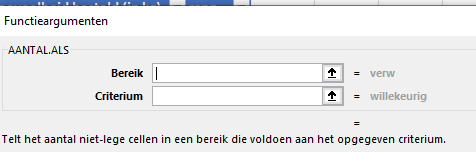
- Bereik: Het celbereik dat u wilt evalueren.
- Criterium: De voorwaarde Die bepaalt welke cellen worden geteld. Dit kan een getal, een expressie of tekst zijn.
Het bereik invoeren
Bij het bereik kunt u de rij of kolom invoeren dat u wilt evalueren. In onderstaand voorbeeld is het bereik ingevoerd als volgt:
- Bereik: Tabel3[bestellen]
In het voorbeeld wordt het bereik (de kolom) van de bestelde producten (ja of nee) geëvalueerd. 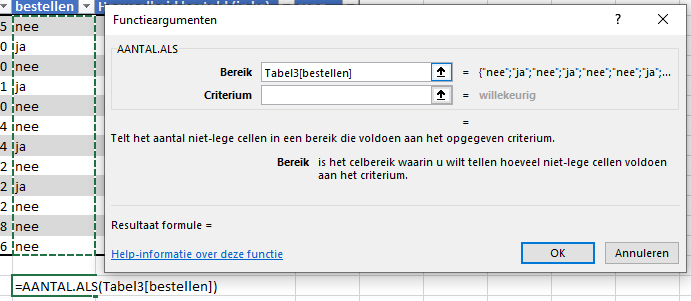
Het criterium invoeren
Bij het Criterium kunt u de voorwaarde invoeren waar de getelde cellen aan moeten voldoen. Dit kan een getal, expressie of tekst zijn. In het voorbeeld is het criterium ingevoerd als volgt:
- Criterium: “ja”
Hierbij zullen de cellen worden geselecteerd waarbij de waarde in de cel overeenkomt met het gegeven criterium “ja”. Deze worden in de telling meegenomen. 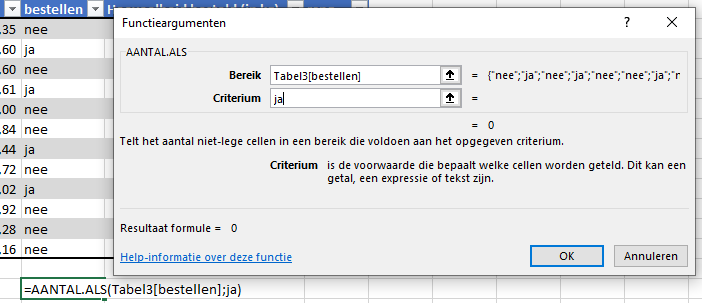
Resultaat
In onderstaande afbeelding is het resultaat van de betreffende AANTAL.ALS functie weergegeven. Zodra de cel in het bereik aan het gestelde criterium “ja” voldoet, wordt deze bij de andere cellen opgeteld die voldoen aan het criterium De AANTAL.ALS functie is hierbij als volgt:
- ==AANTAL.ALS(Tabel3[bestellen];"ja")
![]()
Meer leren? Volg dan een van onze Excel trainingen!